04. Gatsby 프로젝트 Prettier & ESLint & Husky 설정
1. 개요
1.1. Prettier & ESLint란?
Prettier와 ESLint는 각각 코드 포맷팅(Code Formatting)과 린팅(Linting)을 지원하는 도구이다. 코드 포맷팅은 코드 전체에서 일관된 스타일링을 적용해 가독성을 높이는 작업을 말하며, 린팅은 소스 코드를 분석하여 잠재적인 오류, 버그, 스타일 규칙 위반 등을 찾아내는 과정을 말햔다. 따라서 린팅이 코드 포맷팅의 기능도 일부 포함한다.
보통 팀 단위 작업을 할 때, 여러 개발자들 간의 원활한 협업과 일관된 코드 품질을 위해 위 2가지 도구는 기본적으로 사용한다. 나는 이번에 혼자 작업하는 거라서 Prettier와 ESLint설정을 건너 뛰었는데, 참 바보같은 결정이었다.
특히, ESLint는 말한 것처럼 소스 코드에 대한 잠재적인 오류를 찾아내기 때문에, 혼자 작업하더라도 코드의 품질을 높이는데 중요한 역할을 한다. 예를 들어, TypeScript의 관련된 강화된 규칙을 강제하거나, 안 쓰는 모듈의 import를 제거할 수 있다. 따라서 프로젝트를 본격적으로 시작하기 전에 Prettier와 ESLint를 설정해줄 것을 강력하게 추천한다.
1.2. Husky란?
Husky는 Git 훅 관리 도구이다. Git 이벤트(commit, push, ...) 발생 시, 이벤트 전/후에 특정 스크립트를 실행시킬 수 있다.
생각해보면 앞서 설정한 Prettier와 ESLint는 모두 자동으로 실행되지 않는다. CLI 명령어를 돌리거나 vsCode와 같은 코드 편집기에 관련 설정을 해줘야 한다. 만약 팀의 누군가가 관련 설정을 하지 않고, git에 커밋하면 그냥 올라가는 것이다. 이를 방지하기 위해서, Husky와 같은 도구를 사용해 Prettier와 ESLint를 커밋 시마다 강제할 수 있다.
2. Prettier
아래 내용은 prettier 공식문서를 따라 작성했다.
-
prettier 설치
npm install --save-dev --save-exact prettier -
prettier 설정파일 생성
프로젝트 루트 경로에 .prettierrc.json 파일을 생성하고, prettierrc 설정 옵션 문서을 참고해서 원하는대로 파일을 작성하면 된다. 내가 작성한 설정 파일은 다음과 같다.
{ "trailingComma": "es5", // 객체, 배열의 마지막 요소 뒤에 쉼표(,) 추가 "tabWidth": 2, "semi": false, "singleQuote": true } -
.prettierignore 생성
.prettierignore을 통해 prettier CLI 명령어를 적용시키지 않을 문서를 설정한다.# Gatsby의 경우 빌드 결과물이 public 폴더에 저장된다 public coverage # 다음 요소들은 기본 설정되므로 따로 추가할 필요 없다. **/.git **/.svn **/.hg **/node_modules -
prettier cli 실행 방법
--write옵션를 통해 prettier 코드 포맷팅을 적용할 수 있다.# 모든 파일 npx prettier --write . # 특정 파일 지정 npx prettier --write src/components/Button.js--check옵션을 통해 prettier 포맷팅을 검사만 하고, 실제 수정하지는 않을 수 있다.npx prettier --check . -
prettier vsCode 연동
헷갈리지 말아야할 것이 prettier은 설치만 한다고 해서, 파일 저장 시 prettier 코드 포맷팅이 적용되는 것이 아니다. 파일 저장 시 prettier 적용을 위해서는 코드 편집기의 도움이 필요하다. vsCode의 경우 Prettier - Code formatter 플러그인을 설치하고 아래 설정을 체크해준다.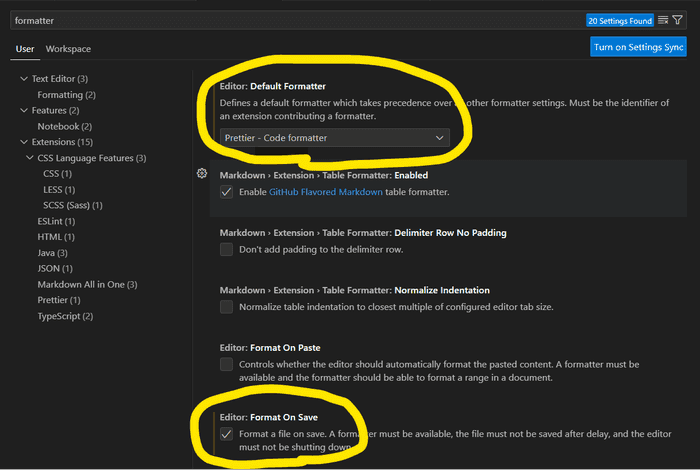
3. ESLint
아래 내용은 eslint 공식문서에 따라 작성했다.
-
ESLint 설치
npm install --save-dev eslint -
ESLint 설정 파일 생성
프로젝트 루트 경로에 ESLint 설정파일(touch .eslintrc.js)를 생성한다.
touch .eslintrc.js -
ESLint 설정 파일 작성
Gatsby 공식문서와 eslint 공식문서를 참고하여 다음과 같은 기본 .eslintrc.js파일을 작성했다.
# Gatsby 공식문서에 따라 다음 eslint config를 설치한다. npm install eslint-config-react-app// .eslintrc.js example module.exports = { globals: { __PATH_PREFIX__: true, }, env: { browser: true, es2021: true, }, extends: ['eslint:recommended', 'react-app'] parserOptions: { ecmaVersion: 'latest', sourceType: 'module', }, }- global
ESLint를 수행하는 데 있어서 필요한 전역변수를 설정한다.- PATH_PREFIX
gatsby-config.js파일에
pathPrefix옵션이 설정되어 있음을 알려준다.
- PATH_PREFIX
gatsby-config.js파일에
- env
- browser 이 옵션은 코드가 브라우저 환경에서 실행될 것임을 나타냄으로써, 브라우저에서 제공하는 전역 객체와 API를 사용하는 코드에 대해 적절한 규칙을 적용할 수 있다.
- es2021
ECMAScript 2021(ES2021)의 기능을 사용할 것임을 나타냄으로써, ES2021에서 추가된 문법을 사용하는 코드에 대해 적절한 규칙을 적용할 수 있다.
- parserOptions
parser에 대한 옵션을 지정한다. paser는 ESLint가 코드의 문맥을 해석하기 위해서 사용하는 도구라고 생각하면 된다.- ecmaVersion
"latest"로 설정하면 ESLint는 현재 사용 가능한 최신 ECMAScript 버전에 대한 기능을 인식할 수 있다. - sourceType
"module"로 설정하면 코드가 ES 모듈 형식인 것을 나타낸다.
- ecmaVersion
- global
-
ESLint cli 실행 방법
다음 cli 명령어를 통해 ESLint를 실행하고 수정할 수 있다.
# 특정 파일에 대한 ESLint 실행 npx eslint --fix file1.js file2.js # 특정 디렉토리에 대한 ESLint 실행 npx eslint --fix lib/** -
ESLint vsCode 연동
역시나 헷갈리지 말아야할 것이 ESLint를 설치만 한다고 해서, 파일 저장 시 ESLint가 적용되지는 않는다. 파일 저장 시 ESLint 적용을 위해서는 코드 편집기의 도움이 필요하다.vsCode의 경우 ESLint 플러그인을 설치하고 아래 설정을 체크해준다.
// ctrl+shif+P > 'settings' 검색 > User Settings (JSON) { "editor.formatOnSave": true, "editor.codeActionsOnSave": { "source.fixAll.eslint": true // ES Lint 저장 시 자동 fix 설정 }, ... }
3.1. ESLint & Prettier
앞 서 설명한 것처럼 린팅은 코드 포맷팅 기능을 포함한다. 따라서 코드 포맷팅(스타일링)에서 ESLint와 prettier의 규칙이 충돌할 수 있기 때문에 이를 중재할 필요가 있다. 보통 충돌이 일어날 때, prettier의 규칙을 따르도록 설정한다.
-
config 설치
'eslint-confing-prettier'는 prettier에 대한 규칙 패키지이다.
npm install --save-dev eslint-config-prettier -
.eslintrc.js 수정
{ "extends": [ ... , "prettier"] // prettier을 가장 마지막에 둬야 한다. }
3.2. ESLint & Typescirpt
여러분의 프로젝트가 TypeScript라면, ESLint에 TypeScript에 대한 설정을 추가해줘야 한다. ESLint는 기본 설정이 JavaScript에 맞춰져 있기 때문이다.
-
parser와 plugin 설치
'@typescript-eslint/parser'는 TypeScript 코드를 분석하고 이해하기 위한 ESLint 파서이다. ESLint의 기본 파서가 JavaScript 파서이기 때문에, ESLint가 TypeScript 코드를 해석하기 위해서 설치해줘야 한다.
'@typescript-eslint/eslint-plugin'는 TypeScript 프로젝트에서 사용되는 ESLint 규칙을 제공하는 플러그인이다.
npm install --save-dev @typescript-eslint/parser @typescript-eslint/eslint-plugin -
.eslintrc.js 수정
Typescirpt-Eslint 공식문서를 보면,
"plugin:@typescript-eslint/recommended-requiring-type-checking"설정까지 확장할 것을 권고하고 있다. 그래야지 진짜 강제성 있는 Typescript 프로젝트가 되는 것이다. 관련된 더 자세하 내용은 여기에서 확인할 수 있다.We recommend all TypeScript projects extend from plugin:@typescript-eslint/recommended-requiring-type-checking, with the caveat that rules using type information take longer to run. See Linting with Type Information for more details.
module.exports = { extends: [ 'plugin:@typescript-eslint/recommended', 'plugin:@typescript-eslint/recommended-requiring-type-checking', ], // 규칙 확장 parser: '@typescript-eslint/parser', parserOptions: { project: true, tsconfigRootDir: __dirname, // tsconfig.json의 경로르 넣어준다. }, plugins: ['@typescript-eslint'], // 플러그인 적용 root: true, // 현재 디렉토리가 루트 디렉토리임을 표시 }
3.3. ESLint & Import 순서
ESliint를 이용해서 모듈 import 순서를 관리할 수 있다. 아래 내용은 eslint-plugin-import의 README를 참고해서 작성했다.
-
plugin 설치
npm install --save-dev eslint-plugin-import -
.eslintrc.js 수정
module.exports = { extends: ['eslint:recommended', 'plugin:import/recommended'], // 규칙 확장 plugins: ['import'], // 플러그인 적용 rules: { 'import/no-unresolved': [2, { commonjs: true, amd: true }], //CommonJS, AMD 형식의 import 허용 }, } -
TypeScript 추가 설정
프로젝트가 TypeScript라면 다음을 추가 설정해줘야 한다.
npm install --save-dev eslint-import-resolver-typescriptmodule.exports = { extends: ['eslint:recommended', 'plugin:import/recommended', 'plugin:import/typescript'], // 규칙 확장 settings: { 'import/resolver': { typescript: true // tsconfig.json 파일에 설정된 경로 매핑(alias) node: true // Node.js의 내장 모듈 및 node_modules 모듈 해석 } }, } -
import 순서 설정
import/order 공식문서를 참고하여 자신만의 규칙을 커스텀한다. 나는 다음과 같이 작성했다.
module.exports = { rules: { 'import/order': [ 2, { groups: ['builtin', 'external', 'internal'], pathGroups: [ { pattern: 'react*', // react 관련 모듈 가장 앞으로 group: 'builtin', position: 'before', }, { pattern: '{./*scss, @styles/**}', // style 관련 모듈 앞으로 group: 'builtin', position: 'before', }, ], pathGroupsExcludedImportTypes: [], // pathGroups에 정의한 패턴 중 제외하고 싶은 것 alphabetize: { order: 'asc', // 알파벳 내림차순 정렬 caseInsensitive: true, // 대소문작 구분 안함 }, 'newlines-between': 'never', // import문은 모두 붙이기 }, ], }, }
3.4. ESLint & Unused Import
개발을 하다보면 import한 모듈이 필요없어지기도 한다. 더 이상 사용하지 않는 모듈을 'eslint-plugin-unused-imports'로 자동 삭제할 수 있다. 아래 내용은 eslint-plugin-unused-import의 README를 참고해서 작성했다.
-
plugin 설치
npm install eslint-plugin-unused-imports --save-dev -
.eslintrc.js 수정
module.exports = { plugins: ['unused-imports'], // 플러그인 추가 rules: { // 충돌 방지를 위해 기존의 관련된 규칙을 off 한다. 'no-unused-vars': 'off', // or "@typescript-eslint/no-unused-vars": "off", 'unused-imports/no-unused-imports': 'error', 'unused-imports/no-unused-vars': [ 'warn', { vars: 'all', varsIgnorePattern: '^_', args: 'after-used', argsIgnorePattern: '^_', }, ], }, }
4. Husky
lint-staged를 Husky와 함께 설치해서 사용할 것이다. 왜냐하면 Husky를 이용해 commit 전에 코드 검사를 실행할텐데, 그냥 npx eslint --fix 구문을 사용하면, 작업영역(working directory)에서 린팅이 일어난다. commit 시에 검사를 하겠다는 말은 git add 명령어로 올라간 staging area의 파일들을 수정하겠다는 의미이다.
이렇게 staged된 파일에 대해서 코드 검사를 지원하는 라이브러리가 'lint-staged'이다. 의미를 알고나니, 라이브러리의 이름이 참 직관적이다.
아래 내용은 Husky 공식문서를 따라 작성했다.
-
husky와 lint-staged 설치
npm install --save-dev husky lint-staged -
git 훅 활성화
husky install은 git 훅을 활성화하는 명령어로 프로젝트에서 적어도 한 번 실행시켜줘야 한다.npx husky install -
npm scripts.prepare 추가
npm script 공식문서를 보면, npm 명령어들 간에도 lifecylce이 존재하다. 그 중
prepare는install이후에 실행되는 명령어이다. 따라서 아래와 같이 설정하면, 다른 개발자들이 레포지토리를 다운받아npm install를 실행시켰을 때,husky install도 자동으로 실행된다.// pacakge.json { "scripts": { "prepare": "husky install" } } -
lint-staged 코드 작성
lint-staged의 README를 참고해서 package.json에 관련 코드를 작성한다. 나는 아래와 같이 작성했다.
// pacakge.json { "lint-staged": { "*.{ts,tsx}": ["eslint --fix", "prettier --write"] // *.tx, *.tsx 파일에 대해 eslint와 prettier을 적용한다. } } -
husky pre-commit등록
Git 공식문서를 보면 어떤 git hook들이 있는지 확인할 수 있다. 아래 사용하는 'pre-commit'훅은 commit 이벤트를 감지하여, 커밋 전에 실행된다.
husky의 훅들은 '.husky'디렉토리에서 git 훅과 동일한 이름의 파일에서 관리된다. 아래와 같은 명령어로 pre-commit 이벤트에 대해서 `` 명령어를 등록한다.
npx husky add .husky/pre-commit "npx lint-staged"